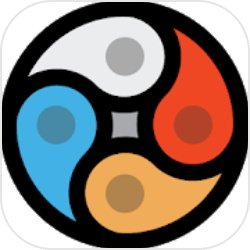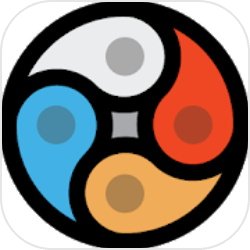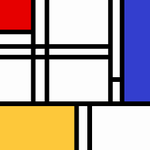在photoshop中给文字添加空心阴影是一种常见的设计技巧,它可以使文字更加突出,并增加设计的层次感和视觉吸引力。本文将详细介绍如何使用photoshop为文字添加空心阴影,通过多种方法帮助你掌握这一技巧。

准备工作
在开始之前,请确保你的photoshop版本支持图层样式和文本编辑功能。打开photoshop后,创建一个新的文档或打开现有的图像文件。接下来,选择“横排文字工具”或“直排文字工具”,并在画布上输入你想要添加空心阴影的文字。
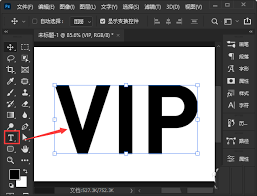
基本方法:利用图层样式
1. 复制文字图层:首先,选中文字图层,然后按ctrl+j(windows)或cmd+j(mac)来复制该图层。
2. 设置填充为0%:点击复制后的文字图层,进入图层面板,调整“填充”滑块至0%,这会使文字内容消失,但保留图层样式。
3. 添加外发光效果:双击复制后的文字图层,打开“图层样式”对话框,在左侧列表中选择“外发光”。调整参数,如大小、扩展等,以达到理想的阴影效果。
4. 微调阴影:可以进一步通过改变混合模式、不透明度等参数来微调最终效果。
进阶方法:使用混合选项
1. 添加内阴影:选中原始文字图层,打开图层样式对话框,勾选“内阴影”选项。适当调整距离、大小等参数,使阴影看起来更自然。
2. 添加外发光:在同一图层样式对话框中,同时勾选“外发光”,并进行相应的调整。这样可以在文字内部形成空心效果的同时,外部也带有柔和的阴影。
3. 调整混合模式:为了使效果更加逼真,可以尝试调整外发光的混合模式,比如选择“颜色减淡”或“线性光”。
高级技巧:结合形状与图层蒙版
1. 转换为形状:选中原始文字图层,右键单击并选择“栅格化文字”,将其转换为普通图层。
2. 应用图层蒙版:添加一个图层蒙版到文字图层,使用黑色画笔在文字边缘绘制,以创建出空心效果。
3. 精细调整:通过调整蒙版上的画笔硬度、大小及不透明度,实现更加细腻的阴影过渡效果。
总结
以上介绍了几种在photoshop中为文字添加空心阴影的方法,包括基本的图层样式应用、进阶的混合选项调整以及高级的形状与蒙版结合使用。根据实际需求和个人喜好,你可以灵活选择适合自己的方式,创造出独特且具有视觉冲击力的设计作品。希望这些技巧能帮助你在photoshop中更好地处理文字效果,提升设计水平。